手把手给你传授win10系统开启TRIM能给固态硬盘提速还能延长使用寿命的详细技巧
时间:2021-07-01 03:51 编辑:admin
根据小伙伴们的反馈,发现win10系统开启TRIM能给固态硬盘提速还能延长使用寿命的问题是很多朋友的困扰,即使解决起来很简单,不过有部分网友还是不懂得win10系统开启TRIM能给固态硬盘提速还能延长使用寿命终究要如何解决。即便很容易处理,还是有朋友不知道win10系统开启TRIM能给固态硬盘提速还能延长使用寿命到底如何处理。其实只需要1、首先我们要判断我们的系统是否给固态硬盘开启了TRIM功能,以win10系统为例,我们右键点击"开始菜单",选择"命令提示符(管理员)",(没有命令提示符选项的可参考“在此处打开powershell 改成cmd(命令提示符)的方法(完美版)”进行设置)输入以下命令: 2.如果DisableDeleteNotify = 0,则说明系统已开启TRIM功能,如果DisableDeleteNotify = 1,则说明没开启。的步骤,接下来小编就给大家带来win10系统开启TRIM能给固态硬盘提速还能延长使用寿命的具体解决流程。
1、首先我们要判断我们的系统是否给固态硬盘开启了TRIM功能,以win10系统为例,我们右键点击"开始菜单",选择"命令提示符(管理员)",(没有命令提示符选项的可参考“在此处打开powershell 改成cmd(命令提示符)的方法(完美版)”进行设置)输入以下命令:
fsutil behavior query disabledeletenotify
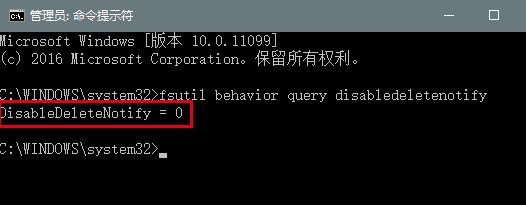
2.如果DisableDeleteNotify = 0,则说明系统已开启TRIM功能,如果DisableDeleteNotify = 1,则说明没开启。
3.如果没有开启,我们则继续在命令提示符里输入:
fsutil behavior set disabledeletenotify 0
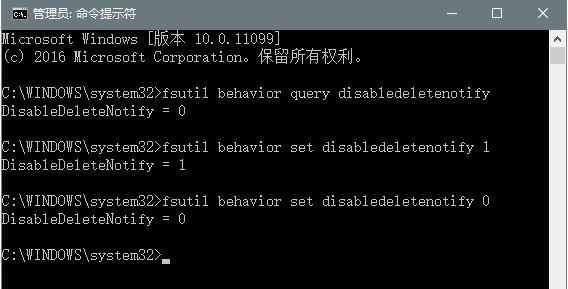
4.如上图所示,如果DisableDeleteNotify = 0,则说明我们已经成功开启了TRIM功能。
以上便是小编给大家分享介绍的关于wn10系统中开启TRIM功能的详细操作方法!
1、首先我们要判断我们的系统是否给固态硬盘开启了TRIM功能,以win10系统为例,我们右键点击"开始菜单",选择"命令提示符(管理员)",(没有命令提示符选项的可参考“在此处打开powershell 改成cmd(命令提示符)的方法(完美版)”进行设置)输入以下命令:
fsutil behavior query disabledeletenotify
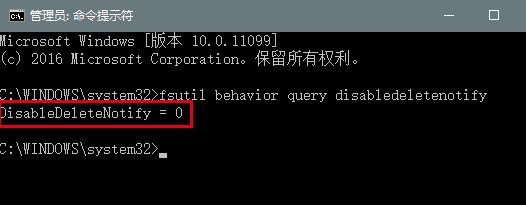
2.如果DisableDeleteNotify = 0,则说明系统已开启TRIM功能,如果DisableDeleteNotify = 1,则说明没开启。
3.如果没有开启,我们则继续在命令提示符里输入:
fsutil behavior set disabledeletenotify 0
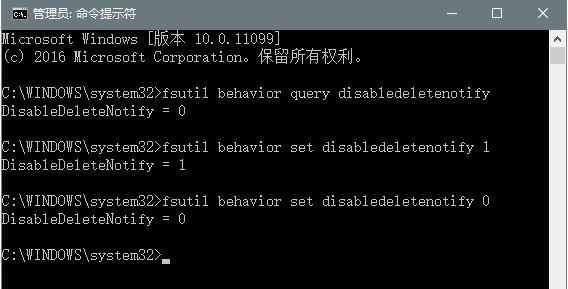
4.如上图所示,如果DisableDeleteNotify = 0,则说明我们已经成功开启了TRIM功能。
以上便是小编给大家分享介绍的关于wn10系统中开启TRIM功能的详细操作方法!
到这里本文关于win10系统开启TRIM能给固态硬盘提速还能延长使用寿命的操作方法就结束了,小伙伴们都学会了吗?欢迎继续关注,后续会有更多精彩!


















共0条
以上留言仅代表用户个人观点,不代表本站立场
立即评论